Acer TRAVELMATE 8172T – страница 16
Инструкция к Ноутбуку Acer TRAVELMATE 8172T
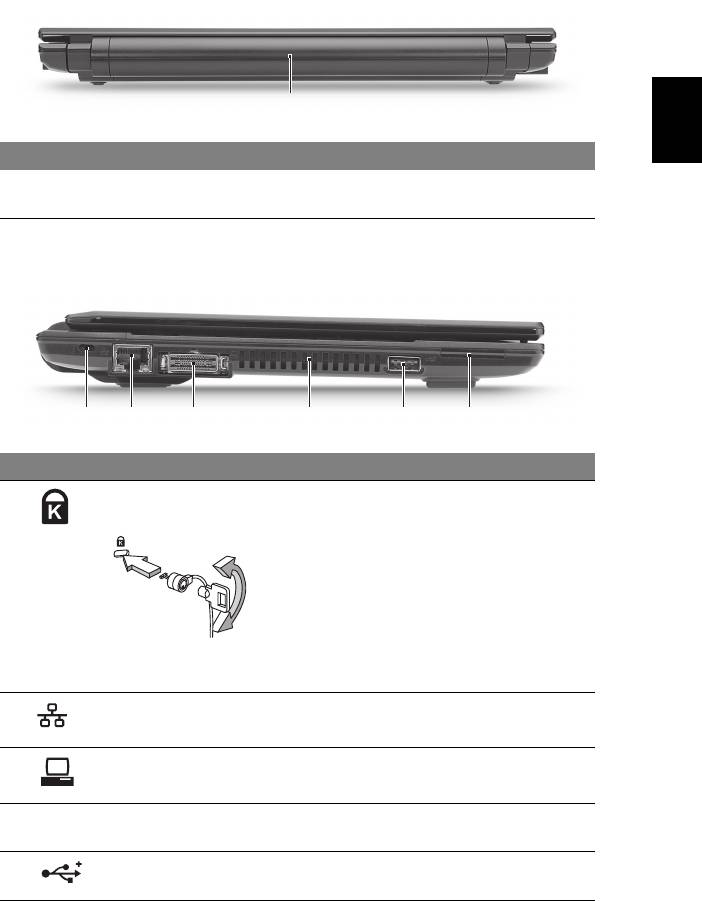
7
Indonesia
Bahasa
Tampilan belakang
# Item Keterangan
1 Baterai Memberi daya bagi komputer untuk digunakan
ketika dicabut dari stopkontak.
Pandangan kiri
# Ikon Item Keterangan
1Slot kunci
Menghubungkan ke kunci keamanan
Kensington
komputer yang kompatibel dengan kunci
Kensington.
Catatan: Lilitkan kabel kunci keamanan
komputer ke benda sekitar yang tidak
dapat bergerak, misalnya, meja atau
gagang laci yang terkunci. Masukkan kunci
ke dalam lubang, kemudian putar kunci
untuk menguncinya. Beberapa model
tanpa kunci juga tersedia.
2 Port ethernet
Menghubungkan ke jaringan berbasis
(RJ-45)
ethernet 10/100/1000.
3 Konektor
Menghubungkan ke Acer EasyPort.
Acer EasyPort
4 Slot ventilasi Membuat komputer tetap dingin, bahkan
setelah pemakaian yang lama.
5 Port USB 2.0 Menghubungkan ke perangkat USB 2.0
(misalnya, mouse USB, kamera USB).
1
213 456
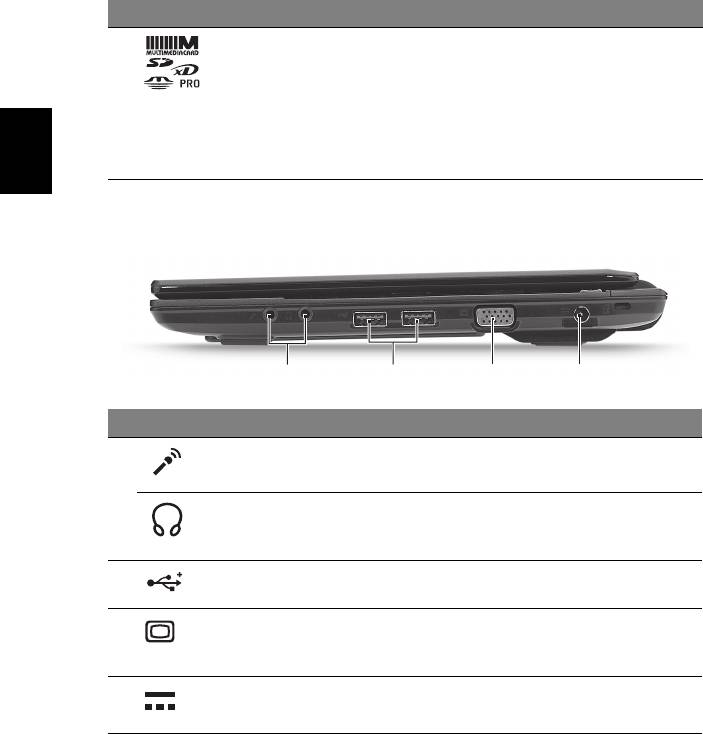
8
Bahasa
Indonesia
# Ikon Item Keterangan
6 Pembaca kartu
Menerima Secure Digital (SD),
Multi-in-1
MultiMediaCard (MMC), Memory Stick
(MS), Memory Stick PRO (MS PRO),
xD-Picture Card (xD).
Catatan: Tekan untuk melepas/memasang
kartu. Hanya satu kartu yang bisa
beroperasi saat Anda menggunakannya.
Pandangan kanan
# Ikon Item Keterangan
1
Menerima input dari mikrofon eksternal.
Jack mikrofon-in
Jack headphone/
Menghubungkan ke perangkat
pengeras suara/
sambungan keluar audio (misalnya,
line-out
speaker, headphone).
2 Port USB 2.0 Menyambung ke perangkat USB 2.0
(misalnya, mouse USB, kamera USB).
3 Port tampilan (VGA)
Menghubungkan perangkat tampilan
eksternal
(misalnya, monitor eksternal, proyektor
LCD).
4 Jack DC-in Menghubungkan ke Adaptor AC.
2134
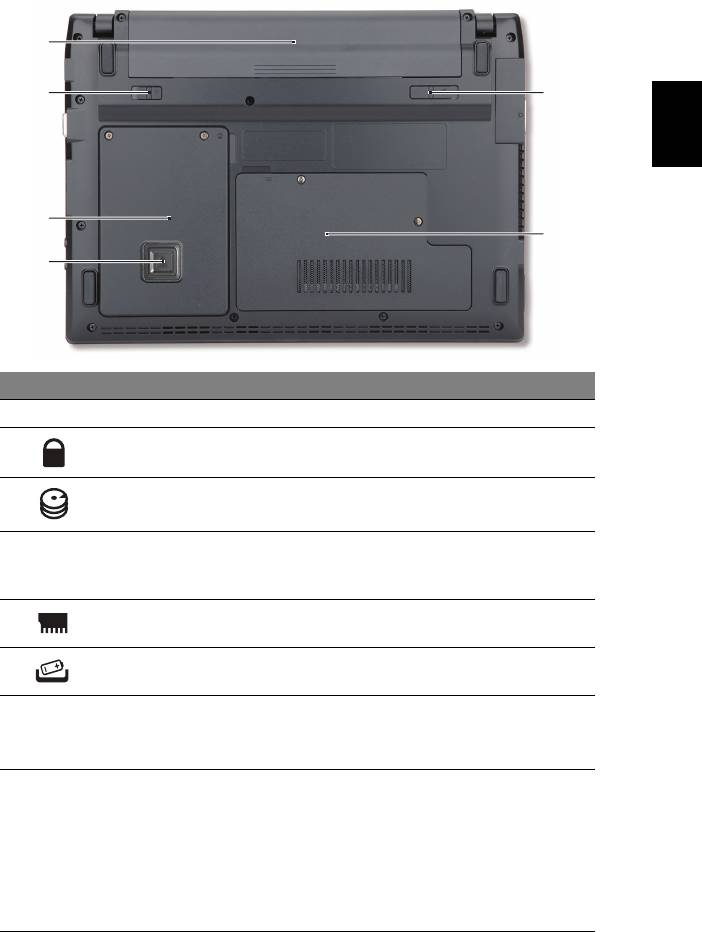
9
Indonesia
Bahasa
Tampilan bawah
# Ikon Item Keterangan
1 Tempat baterai Tempat kemasan baterai komputer.
2 Kunci baterai Mengunci baterai pada tempatnya.
3 Bay hard disk Untuk memasang hard disk komputer
(dipasang dengan sekrup).
4Acer DASP
Protects the hard disk from shocks and
(Perlindungan Anti
bumps.
Guncangan Disk)
5 Kompartemen
Untuk memasang memori utama komputer.
memori
6 Penutup pelepas
Untuk melepaskan baterai.
baterai
Lingkungan
• Suhu:
• Beroperasi: 5°C hingga 35°C
• Tidak beroperasi: -20°C hingga 65°C
• Kelembaban (non-kondensasi):
• Beroperasi: 20% hingga 80%
• Tidak beroperasi: 20% hingga 80%
1
2
6
3
5
4
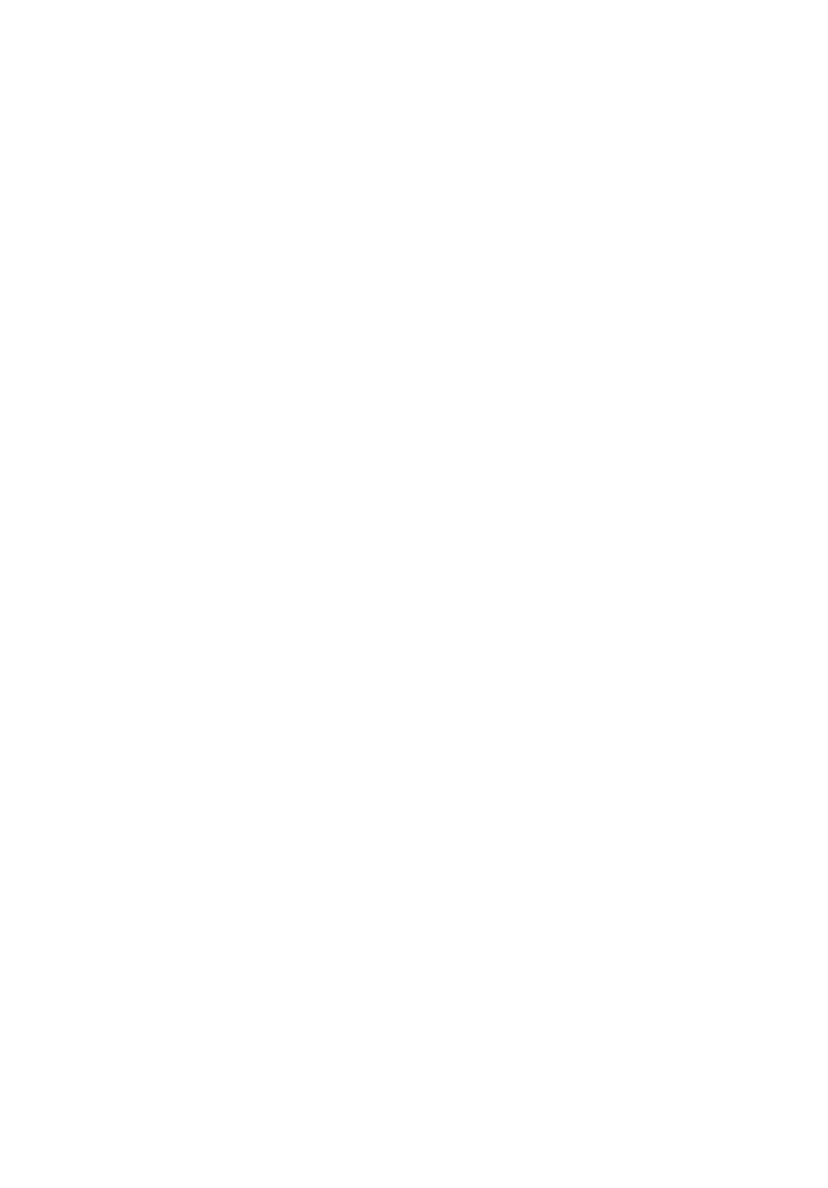
â¹éμºØê¡ TravelMate «ÕÃÕèÊì
¤ÙèÁ×ÍÍÂèÒ§ÂèÍ
© 2010 ʧǹÅÔ¢ÊÔ·¸Ôì
¤ÙèÁ×Í©ºÑºÂèÍâ¹éμºØê¡ TravelMate «ÕÃÕèÊì
μ鹩ºÑº: 04/2010
ËÁÒÂàÅ¢ÃØè¹: _____________________________________________
«ÕàÃÕÂŹÑÁàºÍÃì: ___________________________________________
Çѹ·Õè«×éÍ: ________________________________________________
ʶҹ·Õè«×éÍ: ______________________________________________

3
¡è͹Í×è¹
¢Í¢Íº¤Ø³·Õè¤Ø³àÅ×Í¡â¹éμºØꡨҡ Acer à¾×èÍÃͧÃѺ¡ÒÃãªé§Ò¹áºº¾¡¾Ò¢Í§¤Ø³
¤ÙèÁ×Í
à¾×èͪèÇÂÊ͹¡ÒÃãªéâ¹éμºØê¡ Acer àÃÒ¨Ö§ä´é¨Ñ´·Ó¤ÙèÁ×ͪش¹Õé¢Öé¹
Íѹ´Ñºáá¤×Í â»ÊàμÍÃì¡ÒÃμÔ´μÑ駷Õè¨ÐªèǤس㹡ÒÃàÃÔèÁãªé¤ÍÁ¾ÔÇàμÍÃì¢Í§¤Ø³
¤ÙèÁ×ͼÙéãªé·ÑèÇä»à¡ÕèÂǡѺ TravelMate «ÕÃÕèÊì»ÃСͺ仴éÇ¢éÍÁÙÅ·Õèà»ç¹»ÃÐ⪹ìÊÓËÃѺ¼ÅÔμÀѳ±ìμÃСÙÅ
TravelMate ·Ø¡ÃØè¹ â´ÂÃкØÃÒ¡Ò÷ӧҹàº×éͧμé¹μèÒ§ æ àªè¹ ¡ÒÃãªé¤ÕÂìºÍÃì´ ÃкºàÊÕ§ ÏÅÏ
à¹×èͧ¨Ò¡à»ç¹¡ÒèѴ·Ó¤ÙèÁ×ÍẺ¤Ãͺ¤ÅØÁÃÇÁ AcerSystem User Guide
«Ö觨СÅèÒǶ֧μèÍ仹ÕéÍÒ¨Áտѧ¡ìªÑè¹ËÃ×ͤسÊÁºÑμÔ
μèÒ§ æ ·ÕèÁÕÍÂÙè੾ÒÐã¹¼ÅÔμÀѳ±ìºÒ§ÃØè¹à·èÒ¹Ñé¹
«Öè§ÍÒ¨äÁèÃÇÁ¶Ö§¼ÅÔμÀѳ±ìÃØè¹·Õè¤Ø³¨Ñ´«×éÍ
μÑÇÍÂèÒ§àªè¹ÁÕ¡ÒÃá¨é§ãËé·ÃÒºà»ç¹¢éͤÇÒÁ·ÕèÃкØ੾ÒÐà¨ÒШ§ÍÂèÒ§ "ÊÓËÃѺºÒ§ÃØè¹"
¤ÙèÁ×ÍÍÂèÒ§ÂèÍà»ç¹¢éÍÁÙŤسÊÁºÑμÔáÅпѧ¡ìªÑè¹àº×éͧμé¹ã¹¤ÍÁ¾ÔÇàμÍÃìà¤Ã×èͧãËÁè¢Í§¤Ø³
Êͺ¶ÒÁ¢éÍÁÙÅ¡ÒÃãªé§Ò¹¤ÍÁ¾ÔÇàμÍÃìà¾×èÍãËéà¡Ô´»ÃÐÊÔ·¸ÔÀÒ¾ÊÙ§ÊØ´ä´é¨Ò¡ AcerSystem User Guide
¤ÙèÁ×͹Õé»ÃСͺ仴éÇ¢éÍÁÙÅâ´ÂÅÐàÍÕ´à¡ÕèÂǡѺËÑÇ¢éÍμèÒ§æ àªè¹â»Ãá¡ÃÁÍÃö»ÃÐ⪹ìμèÒ§æ ¢Í§Ãкº,
¡ÒáÙé¤×
¹¢éÍÁÙÅ, ·Ò§àÅ×͡㹡ÒÃà¾ÔèÁ¢ÂÒ áÅÐÇÔ¸Õ¡ÒÃá¡é䢻Ñ−ËÒ
¹Í¡¨Ò¡¹ÕéÂѧ»ÃСͺ´éÇ¢éÍÁÙÅ¡ÒÃÃѺ»ÃСѹ ¢éͺѧ¤Ñº·ÑèÇä»
áÅСÒÃá¨é§àμ×͹´éÒ¹¤ÇÒÁ»ÅÍ´ÀÑÂÊÓËÃѺâ¹éμºØꤢͧ¤Ø³ «Öè§ÁÕãËéã¹ÃٻẺ Portable Document Format
(PDF) áÅÐÁÒ¾ÃéÍÁ¡Ñºâ¹éμºØꤢͧ¤Ø³ ·ÓμÒÁ¢Ñé¹μ͹´Ñ§μèÍ仹Õéà¾×èÍàÃÕ¡´Ù
1¤ÅÔ¡·Õè àÃÔèÁ > â»Ãá¡ÃÁ·Ñé§ËÁ´> AcerSystem
2¤ÅÔ¡·Õè AcerSystem User Guide
ËÁÒÂàËμØ: ¡ÒôÙä¿Åì¹Õé¨Óà»ç¹μéͧãªé Adobe Reader 㹡óշÕèäÁèä´éμÔ´μÑé§ Adobe Reader
äÇé㹤ÍÁ¾ÔÇàμÍÃì ¡ÃسҤÅÔ¡·Õè AcerSystem User Guide ¨Ò¡¹Ñé¹â»Ãá¡ÃÁμÔ´μÑé§ Adobe Reader
¨Ðà»Ô´¢Öé¹ ·ÓμÒÁ¤Óá¹Ð¹Óº¹¨ÍáÊ´§¼Åà¾×èÍμÔ´μÑé§ãËéàÊÃç¨ÊÁºÙóì ÊÓËÃѺ¢Ñé¹μ͹ÇÔ¸Õ¡ÒÃãªé
Adobe Reader ãËéàÃÕ¡´Ùä´é¨Ò¡àÁ¹Ù Help and Support (ÇÔ¸ÕãªéáÅСÒÃʹѺʹع)

4
ä·Â
á¹Ð¹Óà¡ÕèÂǡѺâ¹éμºØê¤ Acer ¢Í§¤Ø³
ËÅѧ¨Ò¡μÔ´μÑ駤ÍÁ¾ÔÇàμÍÃìμÒÁÀÒ¾ã¹â»ÊàμÍÃì¡ÒÃμÔ´μÑé§ μèÍ仹Õéà»ç¹ÇÔ¸Õ¡ÒÃãªé§Ò¹â¹éμºØê¤
Acer ãËÁè¢Í§¤Ø³
ÁØÁÁͧ´éÒ¹º¹
# äͤ͹ ÃÒ¡Òà ¤Ó͸ԺÒÂ
1 äÁâ¤Ã⿹ äÁâ¤Ã⿹ÊàμÍÃÔâÍã¹μÑÇÊÓËÃѺ¡Òúѹ·Ö¡àÊÕ§
2¨ÍáÊ´§¼Å ËÃ×Í Liquid-Crystal Display (LCD) ãªéáÊ´§¢éÍÁÙÅμèÒ§ æ
¢Í§¤ÍÁ¾ÔÇàμÍÃì (Êèǹ»ÃСͺÍÒ¨áμ¡μèÒ§¡Ñ¹ä»μÒÁÃØè¹)
3¤ÕÂìºÍÃì´à¾×èÍ»é͹¢éÍÁÙÅà¢éÒÊÙè¤ÍÁ¾ÔÇàμÍÃì¢Í§¤Ø³
1
8
2
7
3
4
5
6
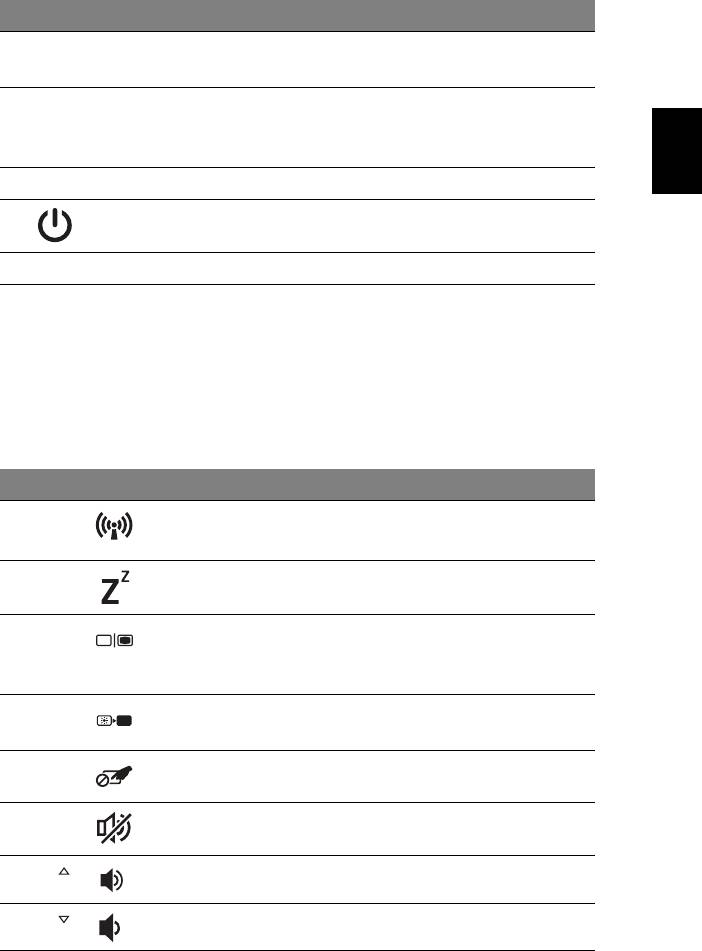
5
ä·Â
# äͤ͹ ÃÒ¡Òà ¤Ó͸ԺÒÂ
4·Ñªá¾´ ÍØ»¡Ã³ìªÕéμÓá˹è§áººÊÑÁ¼ÑÊ
«Ö觷ӧҹẺà´ÕÂǡѺàÁÒÊì¤ÍÁ¾ÔÇàμÍÃì
5ÃкºÍèÒ¹ÅÒ¹ÔéÇÁ×Í
»ØèÁ¡ÅÒ§·Ó˹éÒ·Õèà»ç¹à¤Ã×èͧÍèÒ¹ÅÒ¹ÔéÇÁ×Í Acer
Acer Bio-Protection
Bio-Protection «Öè§Ê¹ÑºÊ¹Ø¹¡Òûéͧ¡Ñ¹¤ÍÁ¾ÔÇàμÍÃìã¹áºº
Pre-Boot Authentication (PBA), Acer FingerLaunch.
6»ØèÁ¤ÅÔ
¡ («éÒÂáÅТÇÒ) »ØèÁ«éÒÂáÅТÇÒ·Ó§Ò¹àËÁ×͹¡Ñº»ØèÁàÁÒÊì«éÒÂáÅТÇÒ
7ÊÇÔμªìà»Ô´»Ô´à»Ô´áÅлԴ¤ÍÁ¾ÔÇàμÍÃì
8àÇçºá¤Á Acer Crystal Eye ¡ÅéͧàÇçºá¤ÁÊÓËÃѺÃкº¡ÒÃÊ×èÍÊÒôéÇÂÇÔ´ÕâÍ
»ØèÁÅÑ´
¤ÍÁ¾ÔÇàμÍÃì¨ÐÁÕ¤ÕÂìÅÑ´ËÃ×ͪشá»é¹¡´à¾×èÍà¢éÒãªé§Ò¹Êèǹ¤Çº¤ØÁμèÒ§ æ ¢Í§¤ÍÁ¾ÔÇàμÍÃì àªè¹
¤ÇÒÁÊÇèÒ§¢Í§Ë¹éÒ¨ÍáÅÐÃдѺàÊÕ§
à¾×èÍà»Ô´ãªé§Ò¹ÎçÍμ¤ÕÂì ãËé¡´»ØèÁ <Fn> ¤éÒ§àÍÒäÇé¡è͹·Õè¨Ð¡´»ØèÁÍ×è¹ã¹ªØ´ÎçÍμ¤ÕÂì
ÎçÍμ¤ÕÂì äͤ͹ ¿Ñ§¡ìªÑè¹ ¤Ó͸ԺÒÂ
<Fn> + <F3>¡ÒÃÊ×èÍÊÒà à»Ô´ / »Ô´ ÍØ»¡Ã³ìÊ×èÍÊÒâͧ¤ÍÁ¾ÔÇàμÍÃì
(ÍØ»¡Ã³ìÊ×èÍÊÒÃÍÒ¨áμ¡μèÒ§¡Ñ¹ã¹áμèÅÐÃØè¹)
<Fn> + <F4> Sleep μÑ駤ÍÁ¾ÔÇàμÍÃìãËéÍÂÙèã¹âËÁ´ÊÅÕ»
<Fn> + <F5>ÊÅѺ¨ÍáÊ´§¼Å ÊÅѺàÍÒ·ì¾Ø·¨ÍáÊ´§¼ÅÃÐËÇèҧ˹éÒ¨ÍáÊ´§¼Å,
¨ÍáÊ´§¼ÅÀÒ¹͡ (ËÒ¡àª×èÍÁμèÍÍÂÙè)
áÅзÑé§Êͧª¹Ô´
<Fn> + <F6>»Ô´¡ÒÃáÊ´§¼Å »Ô´ä¿¾×é¹ËÅѧ¨ÍáÊ´§¼Åà¾×èÍ»ÃÐËÂÑ´¾Åѧ§Ò¹
¡´»ØèÁã´¡çä´éà¾×èÍà»Ô´Ë¹éҨ͡ÅѺÁÒÍÕ¡¤ÃÑé§
<Fn> + <F7>à»Ô´»Ô´¡ÒÃãªé§Ò¹·Ñªá¾´ à»Ô´áÅлԴ·Ñªá¾´
<Fn> + <F8>à»
Ô´»Ô´ÅÓ⾧ à»Ô´áÅлԴÅÓ⾧
<Fn> + < > à¾ÔèÁàÊÕ§ à¾ÔèÁÃдѺàÊÕ§
<Fn> + < > Å´àÊÕ§ Å´ÃдѺàÊÕ§
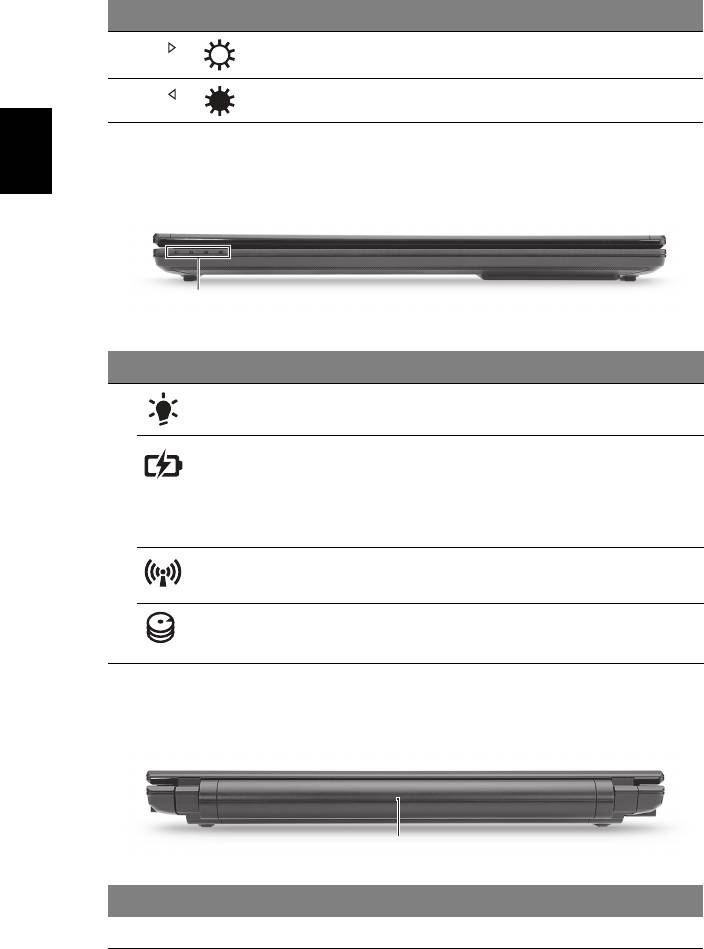
6
ä·Â
ÎçÍμ¤ÕÂì äͤ͹ ¿Ñ§¡ìªÑè¹ ¤Ó͸ԺÒÂ
<Fn> + < > à¾ÔèÁ¤ÇÒÁÊÇèÒ§ à¾ÔèÁ¤ÇÒÁÊÇèÒ§¢Í§Ë¹éÒ¨Í
<Fn> + < > Å´¤ÇÒÁÊÇèÒ§ Å´¤ÇÒÁÊÇèÒ§¢Í§Ë¹éÒ¨Í
»Ô´ÁØÁÁͧ´éÒ¹º¹
# äͤ͹ ÃÒ¡Òà ¤Ó͸ԺÒÂ
1 μÑÇáÊ´§¾Åѧ§Ò¹ ÃкØʶҹСÒÃà»Ô´ãªé§Ò¹¤ÍÁ¾ÔÇàμÍÃì
μÑÇáÊ´§ÃдѺáºμàμÍÃÕè áÊ´§¶Ö§Ê¶Ò¹ÐáºμàμÍÃÕè¢Í§¤ÍÁ¾ÔÇàμÍÃì
1. ¡ÓÅѧªÒÃì¨: ä¿ÊÇèÒ§à»ç¹ÊÕàËÅ×ͧÍӾѹàÁ×èÍ·Ó¡Ò
êÒÃì¨áºμàμÍÃÕè
2. ªÒÃì¨ä¿àμçÁ: ä¿ÊÕ¹éÓà§Ô¹μÔ´ÊÇèÒ§¢³ÐÍÂÙèã¹âËÁ´ AC
ä¿áÊ´§Ê¶Ò¹Ð¡ÒÃÊ×èÍÊÒà áÊ´§¶Ö§Ê¶Ò¹ÐÍØ»¡Ã³ìàª×èÍÁμèÍẺäÃéÊÒ¢ͧ¤ÍÁ¾ÔÇ
àμÍÃì
μÑÇáÊ´§Ê¶Ò¹Ð HDD áÊ´§àÁ×èÍÎÒÃì´´ÔÊ¡ìä´Ãì¿ÁÕ¡Ò÷ӧҹ
ÁØÁÁͧ´éÒ¹ËÅѧ
# ÃÒ¡Òà ¤Ó͸ԺÒÂ
1áºμàμÍÃÕè ãËé¾Åѧ§Ò¹¡Ñº¤ÍÁ¾ÔÇàμÍÃìà¾×èÍãªéàÁ×èÍäÁèä´éàÊÕº»ÅÑê¡
1
1
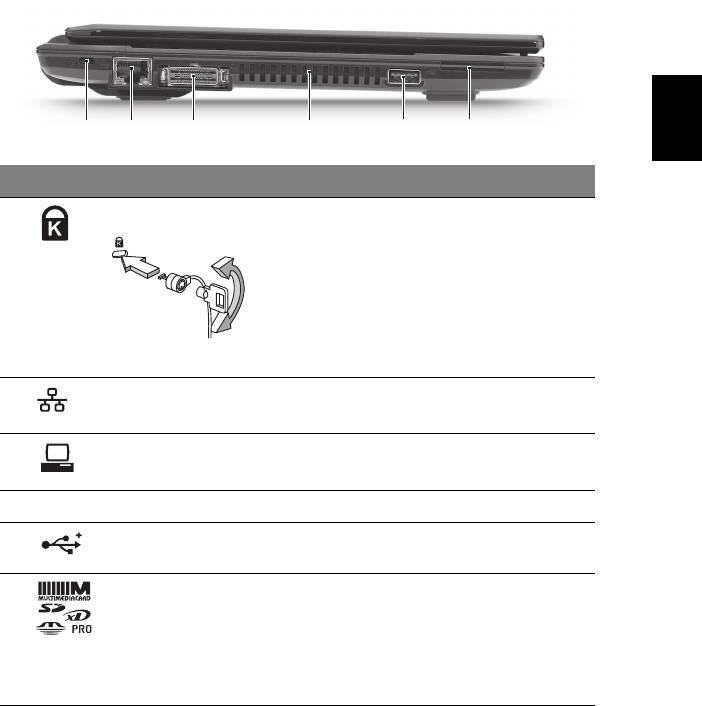
7
ä·Â
ÁØÁÁͧ´éÒ¹«éÒÂ
# äͤ͹ ÃÒ¡Òà ¤Ó͸ԺÒÂ
1ÊÅçÍμÅçͤ Kensington ¾èǧμè͡ѺÃкºÅçͤ¤ÇÒÁ»ÅÍ´ÀÑÂÊÓËÃѺ¤ÍÁ¾ÔÇàμÍÃì·Õèã
ªé§Ò¹ä´é¡Ñº Kensington
ËÁÒÂàËμØ:
¤ÅéͧÊÒÂÅçͤ»éͧ¡Ñ¹¤ÍÁ¾ÔÇàμÍÃì¡ÑºÊèǹ»ÃСͺ·ÕèÂÖ´μÒÂ
àªè¹ âμêÐ Á×ͨѺËÃ×ÍÅÔ鹪ѡ·ÕèÅçͤÍÂÙè
ãÊèμÑÇÅç͡ŧã¹ÃèͧºÒ¡áÅÐËÁعμÑÇÅçÍ¡ä»ÂѧμÓá˹è§ÅçÍ¡
㹺ҧÃØè¹ÍÒ¨äÁèÁÕÃкºÅçͤ¹Õé
2¾ÍÃìμ Ethernet (RJ-45) àª×èÍÁμèÍà¤Ã×Í¢èÒ Ethernet 10/100/1000
3¤Í¹à¹ç¤àμÍÃì
àª×èÍÁμè͡Ѻ Acer EasyPort.
Acer EasyPort
4ªèͧÃкÒÂÍÒ¡ÒÈ ªèÇÂãËé¤ÍÁ¾ÔÇàμÍÃì
àÂç¹ áÁéËÅѧ¨Ò¡ãªé§Ò¹à»ç¹àÇÅÒ¹Ò¹
5¾ÍÃìμ USB 2.0 μèÍÍØ»¡Ã³ì USB 2.0 (àªè¹ àÁÒÊìËÃ×Í¡Åéͧ USB)
6¡ÒÃì´ÃÕ´à´ÍÃìÁÑÅμÔÍÔ¹ÇѹÊÒÁÒöãªé§Ò¹ÃèÇÁ¡Ñº Secure Digital (SD),
MultiMediaCard (MMC), Memory Stick (MS), Memory
Stick PRO (MS PRO), xD-Picture Card (xD)
ËÁÒÂàËμØ: ¡´à¾×èͶʹ/ãÊè¡ÒÃì´
ãªé§Ò¹¡ÒÃì´ä´é¤ÃÑé§ÅÐ˹Ö觪شà·èÒ¹Ñé¹
213 456
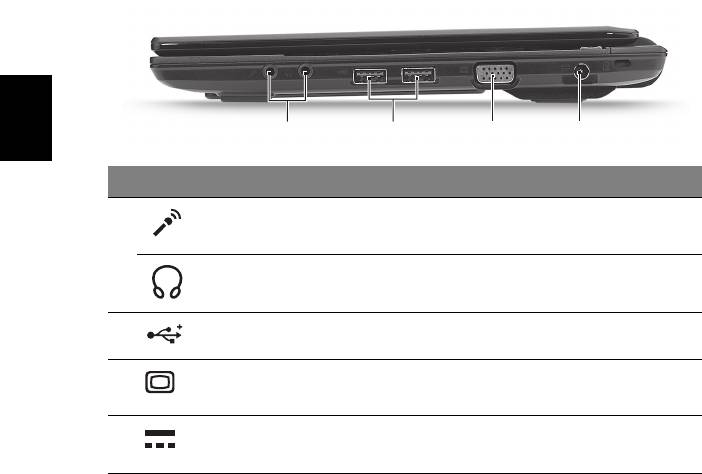
8
ä·Â
ÁØÁÁͧ´éÒ¹¢ÇÒ
# äͤ͹ ÃÒ¡Òà ¤Ó͸ԺÒÂ
1á¨ç¤àÊÕºäÁâ¤Ã⿹ ãªéÊÓËÃѺμèÍäÁâ¤Ã⿹
ªèͧàÊÕºËٿѧ/ÅÓ⾧/
ãªéÊÓËÃѺμèÍÍØ»¡Ã³ìàÊÕ§¢ÒÍÍ¡ (àªè¹ ÅÓ⾧ ªØ´Ëٿѧ)
line-out
2¾ÍÃìμ USB 2.0 àª×èÍÁμè͡ѺÍØ»¡Ã³ì USB 2.0 (àªè¹ àÁÒÊìËÃ×Í¡Åéͧ USB)
3¾ÍÃìμ¨ÍáÊ´§¼Åμè;èǧ
àª×èÍÁμè͡Ѻ¨ÍáÊ´§¼Å (àªè¹ ¨ÍÀÒ¾ÀÒ¹͡, â»ÃਤàμÍÃì
(VGA)
LCD)
4ªèͧàÊÕº DC-in àª×èÍÁμè͡ѺÍá´»àμÍÃì AC
2134
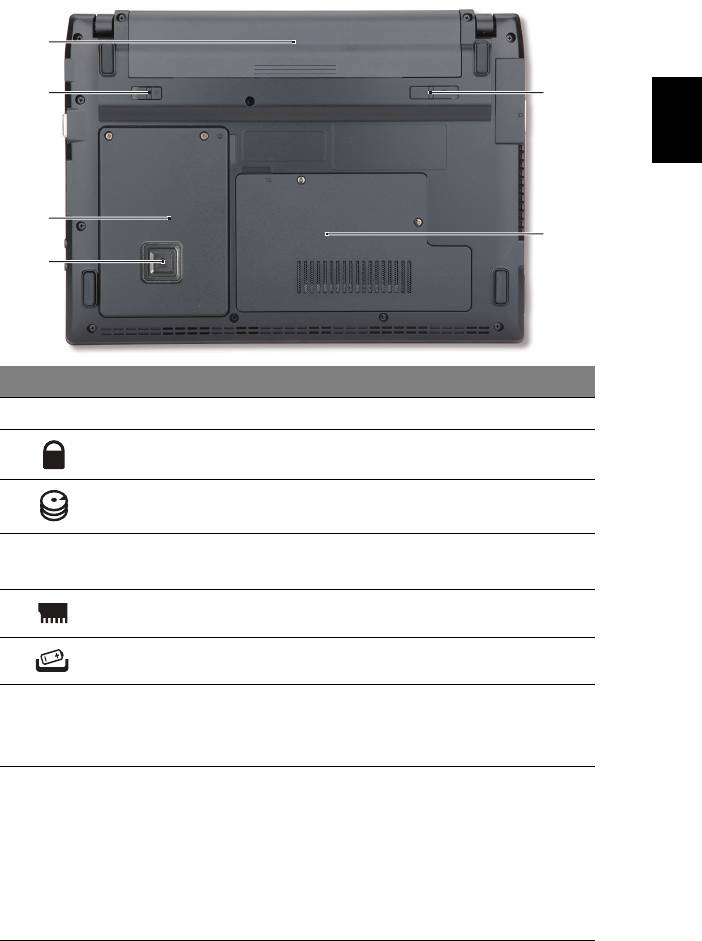
9
ä·Â
ÁØÁÁͧ´éÒ¹ÅèÒ§
# äͤ͹ ÃÒ¡Òà ¤Ó͸ԺÒÂ
1ªèͧãÊèáºμàμÍÃÕè ãªéÊÓËÃѺà¡çºá¾ç¤áºμàμÍÃÕè¢Í§¤ÍÁ¾ÔÇàμÍÃì
2ÅçͤáºμàμÍÃÕè ÅçͤáºμàμÍÃÕèãËéÍÂÙèã¹μÓá˹è§
3ªèͧãÊèÎÒÃì´´ÔÊ¡ì ·ÕèÍÂÙè¢Í§ÎÒÃì´´ÔÊ¡ì¢Í§¤ÍÁ¾ÔÇàμÍÃì (ÂÖ´μÔ´á¹è¹´éǹêÍμ)
4 Acer DASP (Disk Anti-
»¡»éͧÎÒÃì´´ÔÊ¡ì¨Ò¡¡ÒÃÊÑè¹ÊÐà·×͹áÅСÒáÃÐá·¡
Shock Protection)
5ªèͧ˹èǤÇÒÁ¨Ó ·ÕèÍÂÙè¢Í§Ë¹èǤÇÒÁ¨Ó¢Í§¤ÍÁ¾ÔÇàμÍÃì
6ÊÅÑ¡»Å´ÅçͤáºμàμÍÃÕè »Å´Åçͤà¾×è͹ÓáºμàμÍÃ
ÕèÍÍ¡
ÊÔè§áÇ´ÅéÍÁ
• ÍسËÀÙÁÔ:
• ¢³Ð·Ó§Ò¹: 5°C ¶Ö§ 35°C
• ¢³ÐäÁèä´éãªé§Ò¹: -20°C ¶Ö§ 65°C
• ¤ÇÒÁª×é¹ (äÁè¤Çºá¹è¹à»ç¹ä͹éÓ):
• ¢³Ð·Ó§Ò¹: 20% ¶Ö§ 80%
• ¢³ÐäÁèä´éãªé§Ò¹: 20% ¶Ö§ 80%
1
2
6
3
5
4




